„Microsoft“ atsisako klasikinės „Volume Mixer“ programos
„Windows 10“ pristatė naują elementų stilių ir jų stulpelius / išplaukimus, kurie atsidaro pranešimų srityje. Visos programėlės, kurios atidaromos iš sistemos dėklo, dabar skiriasi. Tai apima datos / laiko sritį, veiksmų centrą, tinklo sritį ir garsumo valdymo skydelį. Be šių pakeitimų, klasikinis garso garsumo maišytuvas pakeičiamas moderniu atitikmeniu iš nustatymų.

Pradedant „Windows 10 Build 18272“, dešiniuoju pelės mygtuku spustelėkite kontekstinio meniu komandą Atidarykite garsumo maišytuvą atidaro nustatymų puslapį „Programos garsumas ir įrenginio nuostatos“.
Skelbimas
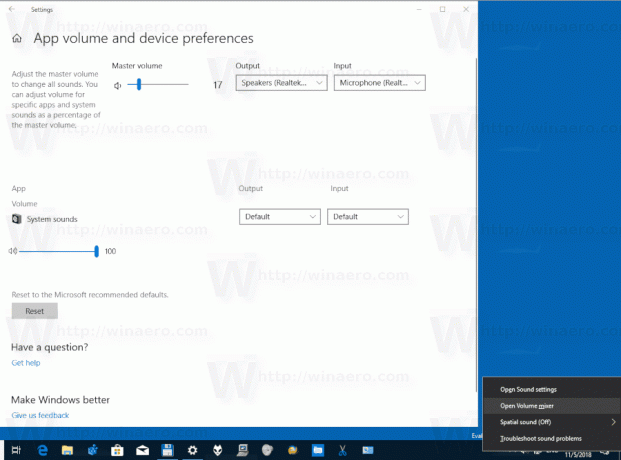
Šiame puslapyje galima keisti sistemos garsų garso lygį. Jame yra valdikliai, skirti nutildyti programas, pakeisti „pagrindinį“ garsumo lygį, pasirinkti išvesties ir įvesties įrenginius ir dar daugiau. Norėdami gauti informacijos, žr
„Windows 10“ programoms atskirai nustatykite garso išvesties įrenginį
Klasikinė „Volume Mixer“ programa vis dar pasiekiama šio rašymo metu. Jį galite atidaryti taip.
- Paspauskite Win + R, kad atidarytumėte dialogo langą Vykdyti.
- Tipas
sndvollaukelyje Vykdyti. - Bus atidaryta klasikinė programa.

Verta paminėti, kad vis dar galima įjungti klasikinį garsumo valdymą sistemoje „Windows 10“, kaip aprašyta čia:
Kaip įjungti seną garsumo valdiklį sistemoje „Windows 10“.

Klasikinį garsumo maišytuvą taip pat galima pasiekti iš klasikinės valdymo skydelio programos. Valdymo skydelyje vis dar yra daug parinkčių ir įrankių, kurių nėra nustatymuose. Ji turi pažįstamą vartotojo sąsają, kuriai daugelis vartotojų teikia pirmenybę, o ne programą „Nustatymai“. Galite naudotis Administravimo įrankiais, lanksčiai valdyti vartotojų abonementus kompiuteryje, kurti atsargines duomenų kopijas, keisti techninės įrangos funkcionalumą ir daug kitų dalykų. Tačiau kiekviename leidime „Windows 10“ vis daugiau klasikinių parinkčių konvertuoja į modernų puslapį „Nustatymų“ programoje. Tam tikru momentu „Microsoft“ gali visiškai pašalinti klasikinį valdymo skydelį.
Susiję straipsniai:
- Kaip įjungti seną garsumo valdiklį sistemoje „Windows 10“.
- Pataisymas: „Windows 10“ užduočių juostoje trūksta garsumo piktogramos
- „Windows 10“ programoms atskirai nustatykite garso išvesties įrenginį


